El Sitemap es un mapa digital que le indica a Google y otros buscadores exactamente qué páginas y productos tiene tu tienda para facilitar su rastreo. Su función principal es acelerar la indexación, asegurando que tus novedades aparezcan en los resultados de búsqueda lo antes posible y mejoren tu posicionamiento SEO.
En este tutorial, te mostramos cómo localizar tu Sitemap (que Tiendanube genera automáticamente) y cómo enviarlo a Google Search Console. Tené en cuenta que, una vez enviado, Google puede demorar entre pocos días y 3 semanas en procesar la información y reflejar los cambios de forma orgánica en sus resultados.
Localizar el sitemap
El sitemap es una página oculta que se actualiza diariamente con las páginas de tu tienda. Es un archivo XML al que se puede acceder agregando la terminación "/sitemap.xml" a la dirección de tu tienda, es decir, con este formato:
- Si tu tienda tiene un dominio propio, va a ser "www.tumarca.com/sitemap.xml"
- Si tu tienda tiene un subdominio de Tiendanube, va a ser "tumarca.mitiendanube.com/sitemap.xml"
Al ingresar, vas a ver una página como la siguiente:
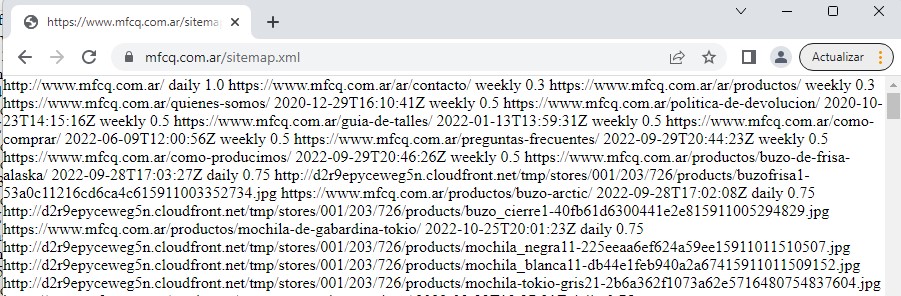
Enviar el sitemap a Google Search Console
Success
Antes de enviar un sitemap a Google, es necesario verificar tu tienda con Google y asegurarte que tu tienda no se encuentre en modo "Página en construcción", para que Google pueda rastrear las páginas.
Una vez lo hayas hecho, podés seguir estos pasos para enviar el sitemap:
1. Iniciar sesión en Google Search Console.
2. Hacer clic en "Buscar una propiedad" y seleccionar la URL de tu tienda.
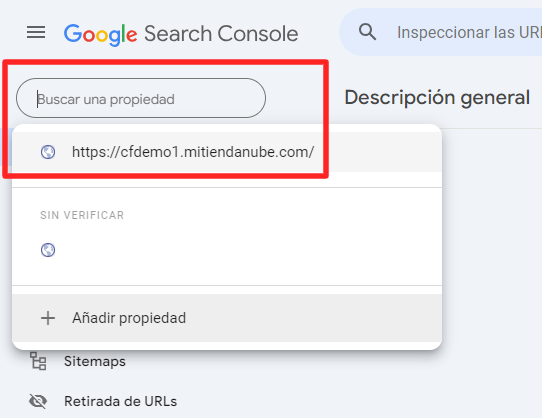
3. En el menú lateral izquierdo, asegurarte que estés en la sección "Indexación > Sitemaps".
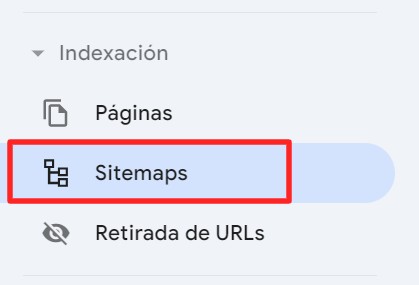
4. En la sección "Añadir un sitemap", agregar el texto "sitemap.xml" junto a la URL de tu tienda y hacer clic en "Enviar".
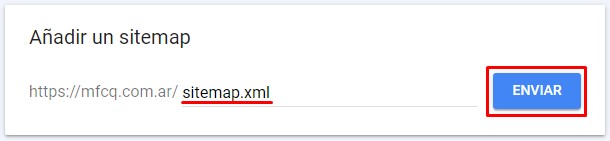
5. En el mensaje de confirmación, hacer clic en "Entendido".

¡Listo!
Tu Sitemap ya va a estar enviado y puede tardar algunos días en actualizarse. Cuando lo haga, vas a ver las páginas indexadas por Google en el panel de Search Console.
Ya se cumplió el plazo y no veo cambios
Si pasaron más de 3 semanas desde que enviaste tu Sitemap y tus páginas aún no aparecen en los resultados, no es necesario volver a enviarlo. En su lugar, te recomendamos forzar la revisión de URLs específicas siguiendo estos pasos en Google Search Console:
1. Inspeccioná la URL
En la barra de búsqueda de Google Search Console pegá el enlace de la página que te preocupa en la barra de búsqueda superior. Google te dirá el estado exacto de esa página:

2. Solicitá la indexación
Si el sistema indica que la página no está en Google aparecerá un mensaje de “La URL no está en Google”. Hacé clic en el botón de "Solicitar indexación" para ponerla en la lista de prioridad de rastreo.

3. Revisá posibles errores
Dirigite a la sección "Páginas" en el menú lateral para verificar si Google bloqueó alguna URL por falta de contenido o errores técnicos.

Recordá que Google prioriza el rastreo de sitios con contenido original y descripciones completas. Si tus productos tienen textos muy breves o idénticos a otros, es posible que el buscador tarde más tiempo en considerarlos relevantes para mostrar.



























